Transférer Des Contacts D'Android Vers Android: Instructions

Dans cet article, nous allons vous guider étape par étape sur comment transférer vos contacts d'un appareil Android à un autre. Un processus simple et rapide qui vous permettra de conserver tous vos contacts lors du changement de téléphone.
Transfer WhatsApp from Android to iPhone 2023 [Official Free Method]
Étapes détaillées pour transférer des contacts d'Android à Android
Transférer des contacts d'un appareil Android à un autre est une tâche simple si vous suivez les bonnes étapes. Ici, nous vous offrons une explication approfondie de comment le faire. Cependant, il est important de noter que ces étapes peuvent varier légèrement en fonction des différents fabricants de téléphones Android.
1. Synchronisation avec Google
La première étape pour transférer vos contacts consiste à les synchroniser avec votre compte Google. Sur votre appareil Android, allez dans Paramètres -> Comptes -> Google. Assurez-vous que l'option de synchronisation des contacts est activée.
2. Ajout du compte Google sur le nouvel appareil
Après avoir synchronisé les contacts avec Google sur l'ancien appareil, ajoutez ce même compte Google sur le nouvel appareil. Allez dans Paramètres -> Comptes -> Ajouter un compte -> Google et suivez les instructions à l'écran pour ajouter le compte.
3. Synchronisation des contacts sur le nouvel appareil
Une fois le compte Google ajouté sur le nouvel appareil, assurez-vous que la synchronisation des contacts est également activée sur cet appareil. Vos contacts devraient maintenant être transférés sur le nouvel appareil.
4. Vérification des contacts transférés
Pour vérifier que tous vos contacts ont été correctement transférés, ouvrez l'application Contacts sur votre nouvel appareil Android. Vous devriez voir tous les contacts de votre ancien appareil.
5. Sauvegarde des contacts pour l'avenir
Il est recommandé de garder une sauvegarde de vos contacts. Vous pouvez le faire en allant dans Paramètres -> Comptes -> Google sur votre nouvel appareil et en sélectionnant l'option de sauvegarde de vos contacts.
N'oubliez pas que le transfert des contacts peut prendre un certain temps, selon la quantité de contacts que vous avez. Soyez patient et assurez-vous que vos deux appareils sont connectés à Internet pendant le processus de transfert.
Questions Fréquentes
1. Comment préparer les deux appareils pour le transfert?
Pour transférer des contacts d'Android vers Android, il est nécessaire que les deux appareils soient correctement préparés. Assurez-vous qu'ils sont tous les deux chargés, connectés au Wi-Fi et que vous avez accès à vos comptes Google sur chaque appareil.
2. Comment utiliser Google pour transférer des contacts?
Google offre une méthode facile pour transférer des contacts. Dans les paramètres de votre appareil source, sélectionnez "Comptes et sauvegarde", puis "Comptes". Ajoutez votre compte Google et activez la synchronisation des contacts. Connectez-vous ensuite à ce compte sur votre autre appareil pour synchroniser les contacts.
3. Puis-je utiliser Bluetooth pour transférer mes contacts?
Oui, le Bluetooth est une autre méthode pour transférer des contacts entre deux téléphones Android. Vous devrez coupler les deux appareils, puis partager chaque contact individuellement.
4. Existe-t-il des applications qui peuvent faciliter le transfert de contacts?
Il existe plusieurs applications qui peuvent simplifier ce processus, comme Samsung Smart Switch ou Google Drive. Ces applications offrent des instructions étape par étape pour transférer des contacts d'Android vers Android.
Si vous souhaitez connaître d'autres articles similaires à Transférer Des Contacts D'Android Vers Android: Instructions, vous pouvez visiter la catégorie Transfert de Données et Compatibilité.
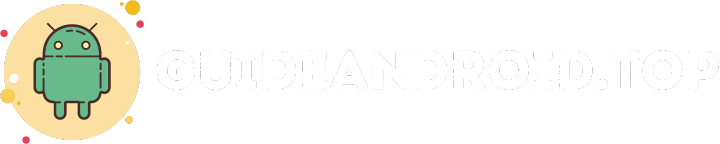
Laisser un commentaire